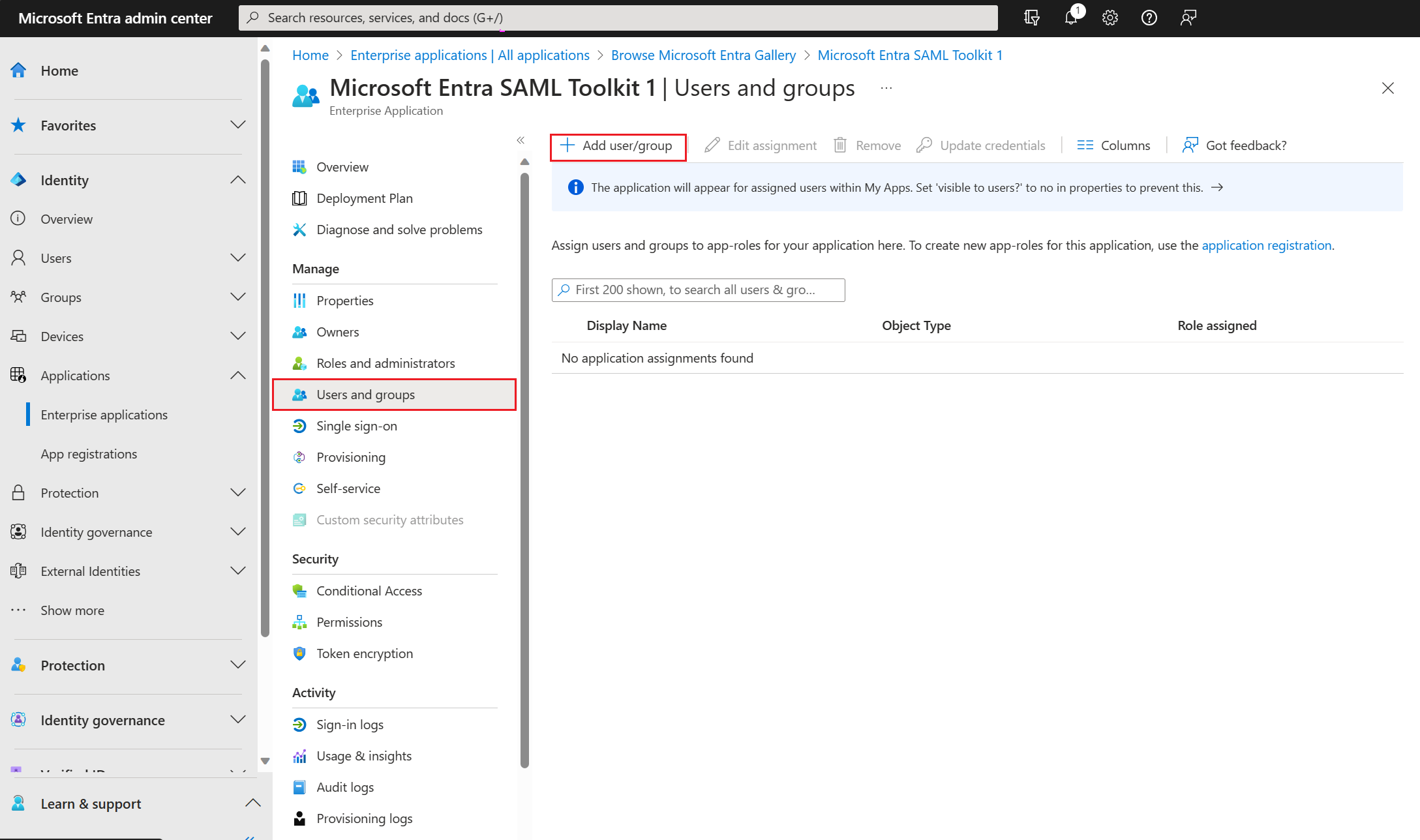Nota
L'accesso a questa pagina richiede l'autorizzazione. È possibile provare ad accedere o modificare le directory.
L'accesso a questa pagina richiede l'autorizzazione. È possibile provare a modificare le directory.
In questa guida introduttiva, viene usata l'interfaccia di amministrazione di Microsoft Entra per creare un account utente nel tenant di Microsoft Entra. Dopo aver creato l'account, è possibile assegnarlo all'applicazione aziendale aggiunta al tenant.
Per testare i passaggi di questa guida introduttiva, è consigliabile usare un ambiente non di produzione.
Prerequisiti
Per creare un account utente e assegnarlo a un'applicazione aziendale, è necessario:
- Un account utente di Microsoft Entra. Se non è già disponibile, è possibile creare gratuitamente un account.
- Uno dei ruoli seguenti: amministratore applicazione cloud oppure proprietario dell'entità servizio. Per gestire gli utenti, è necessario il ruolo Amministratore utenti.
- Completamento dei passaggi descritti in Avvio rapido: Aggiungere un'applicazione aziendale.
Creare un account utente
Per creare un account utente nel tenant di Microsoft Entra:
- Accedere all'interfaccia di amministrazione di Microsoft Entra come almeno un amministratore utente.
- Passare a Entra ID>Utenti
- Selezionare Nuovo utente nella parte superiore del riquadro e quindi selezionare Crea nuovo utente.
- Nel campo Nome utente principale immettere il nome utente dell'account. Ad esempio:
b.simon@contoso.com. Assicurati di sostituirecontoso.comcon il nome del dominio del tenant. - Nel campo Nome visualizzato immettere il nome dell'utente dell'account. Ad esempio:
B.Simon. - Immettere i dettagli necessari per l'utente nelle sezioni Gruppi e ruoli, Impostazioni e Informazioni sul processo .
- Selezionare Crea.
Assegnare un account utente a un'applicazione aziendale
Per assegnare un account utente a un'applicazione aziendale:
Accedere all'interfaccia di amministrazione di Microsoft Entra come almeno un amministratore di applicazioni cloud.
Passare a Entra ID>App aziendali>Tutte le applicazioni. Ad esempio, l'applicazione che hai creato nella guida introduttiva precedente è denominata Microsoft Entra SAML Toolkit 1.
Nel riquadro sinistro selezionare Utenti e gruppi e quindi selezionare Aggiungi utente/gruppo.
Nel riquadro Aggiungi assegnazioneselezionare Nessuno selezionato in Utenti e gruppi.
Cercare e selezionare l'utente che si vuole assegnare all'applicazione. Ad esempio:
b.simon@contoso.com.Seleziona
Selezionare Nessuno selezionato in Selezionare un ruolo e quindi selezionare il ruolo da assegnare all'utente. Ad esempio, Utente standard.
Seleziona
Selezionare Assegna nella parte inferiore del riquadro per assegnare l'utente all'applicazione.
Dopo aver assegnato l'utente all'applicazione, assicurarsi di impostare l'applicazione in modo che sia visibile all'utente. Per renderlo visibile agli utenti assegnati, selezionare Proprietà nel riquadro sinistro e quindi impostare Visibile per gli utenti? su Sì.
Pulire le risorse
Se hai intenzione di completare la guida introduttiva successiva, mantieni l'applicazione creata. Altrimenti, puoi considerare di eliminarlo per procedere con la pulizia del tenant.
Passaggi successivi
Informazioni su come configurare l'accesso Single Sign-On per un'applicazione aziendale.